Gmailで大量のメールを扱っていると、「あの添付ファイル、どこにあったかな?」という瞬間、ありませんか?特に仕事や個人的なやり取りで重要なファイルが埋もれてしまって、探すのに時間がかかる…そんな悩みを解決するために、知っておくべき検索技がいくつかあります。この記事では、「Gmail 添付ファイル 検索」の基本から、知っておくと圧倒的に便利な裏技まで、わかりやすく解説します。これを読めば、Gmailの使い方がもっと効率的になり、作業時間が劇的に短縮できること間違いなしです!
Gmailの「has:attachment」検索演算子とは?
まず、最初に知っておくべき基本の検索演算子が「has\:attachment」です。この演算子を使うことで、Gmailの中で添付ファイルがあるメールを一発で絞り込むことができます。これだけでも、メールを探す手間が大幅に減りますが、さらに細かく指定できる方法もあるんです。
例えば、次のように入力することで、添付ファイルがついているメールだけを抽出できます。
- has:attachmentと入力するだけで、添付ファイルがついたメールを全て検索できます。
- subject:」や「from:など、さらに条件を追加することで、もっと具体的なメールを検索できます。
これにより、目的のファイルを探す時間が圧倒的に短縮されます。
特定のファイル形式やサイズで絞り込む方法
さらに、「Gmail 添付ファイル 検索」のレベルを上げるためには、特定のファイル形式やファイルサイズで絞り込む方法をマスターすることが重要です。例えば、以下の方法を使うと、さらに効率的にメールを検索できます。
特定のファイル形式を検索する
「filename:」演算子を使うことで、特定のファイル形式(例えばPDFや画像ファイル)の添付ファイルをピンポイントで探すことができます。例えば、PDFファイルが添付されたメールを探す場合は次のように入力します。
- filename:pdfと入力すると、添付されたPDFファイルを持つメールだけが表示されます。
- filename:jpgで、画像ファイル(JPEG形式)を検索することも可能です。
このように、ファイル形式を指定することで、必要なファイルを迅速に見つけることができます。
添付ファイルのサイズで絞り込む
また、大きなファイルを特定して削除したい時には、ファイルサイズで絞り込むことが非常に便利です。例えば、10MB以上のファイルを検索する場合、次のように入力します。
- has:attachment larger:10Mと入力することで、10MB以上のファイルが添付されたメールを絞り込むことができます。
- size:5mと入力すれば、5MB以上のファイルを検索可能です。
これにより、不要な大きなファイルをまとめて削除することができ、Gmailの容量を効率よく管理できます。
Gmail 添付ファイル検索の応用テクニック
「has\:attachment」や「filename:」の基本をマスターしたら、次はもう一歩進んだテクニックを紹介します。これらを駆使することで、さらに効率よく必要なメールを絞り込めます。
日付で絞り込む
特定の日付範囲で添付ファイルを検索したい場合、「before:」や「after:」演算子を使うと便利です。例えば、2024年1月1日より前に送られた添付ファイルを検索するには、次のように入力します。
- has:attachment before:2024/01/01と入力すると、指定した日付より前に送られた添付ファイルがあるメールを探せます。
これにより、過去の特定の期間に送られたファイルを効率よく見つけ出すことができます。
特定の送信者や受信者で絞り込む
また、特定の送信者や受信者に関する添付ファイルを検索したい場合、「from:」や「to:」を使うことで、その人から送られたメールに添付されたファイルをすぐに見つけることができます。
- from:example@example.com has:attachmentと入力すれば、指定した送信者から送られた添付ファイルがあるメールを探せます。
- to:someone@example.com has:attachmentで、指定した受信者への添付ファイル付きメールも検索可能です。
これで、重要なメールが特定の人物から送られてきた場合でも簡単に見つけることができます。
Gmail 添付ファイル検索に関する疑問解決
Q: Gmailで添付ファイルを検索する際、ファイルサイズが小さい場合でも検索できますか?
もちろんです!「has\:attachment」を使えば、ファイルサイズに関わらず添付ファイルがあるメールを一発で検索できます。また、「larger:」演算子を使えば、サイズ別に絞り込むことも可能です。
Q: 「filename:」を使ってもファイルが見つからない場合、どうすればよいですか?
まず、ファイル名が正確かどうかを再確認しましょう。Gmailでは、ファイル名が完全一致しないと検索できないことがあります。もしファイル名を覚えていない場合は、他の検索演算子(例えば、送信者や日付)を組み合わせて再検索すると良いでしょう。
今すぐパソコンやスマホの悩みを解決したい!どうしたらいい?
いま、あなたを悩ませているITの問題を解決します!
「エラーメッセージ、フリーズ、接続不良…もうイライラしない!」
あなたはこんな経験はありませんか?
✅ GmailやWordの使い方がわからない💦
✅ 仕事の締め切り直前にパソコンがフリーズ💦
✅ 家族との大切な写真が突然見られなくなった💦
✅ オンライン会議に参加できずに焦った💦
✅ スマホの重くて重要な連絡ができなかった💦
平均的な人は、こうしたパソコンやスマホ関連の問題で年間73時間(約9日分の働く時間!)を無駄にしています。あなたの大切な時間が今この悩んでいる瞬間も失われています。
LINEでメッセージを送れば即時解決!
すでに多くの方が私の公式LINEからお悩みを解決しています。
最新のAIを使った自動応答機能を活用していますので、24時間いつでも即返信いたします。
誰でも無料で使えますので、安心して使えます。
問題は先のばしにするほど深刻化します。
小さなエラーがデータ消失や重大なシステム障害につながることも。解決できずに大切な機会を逃すリスクは、あなたが思う以上に高いのです。
あなたが今困っていて、すぐにでも解決したいのであれば下のボタンをクリックして、LINEからあなたのお困りごとを送って下さい。
ぜひ、あなたの悩みを私に解決させてください。
まとめ
Gmailで添付ファイルを探す際に活用できる検索テクニックを紹介しました。基本の「has\:attachment」から、ファイル形式やサイズ、送信者で絞り込む方法まで、これらを駆使することで、メールの管理が格段に効率化されます。特に大量のメールを扱う場合には、これらのテクニックを覚えておくと、仕事やプライベートで時間を大幅に節約できるはずです。是非、実践してみてください!


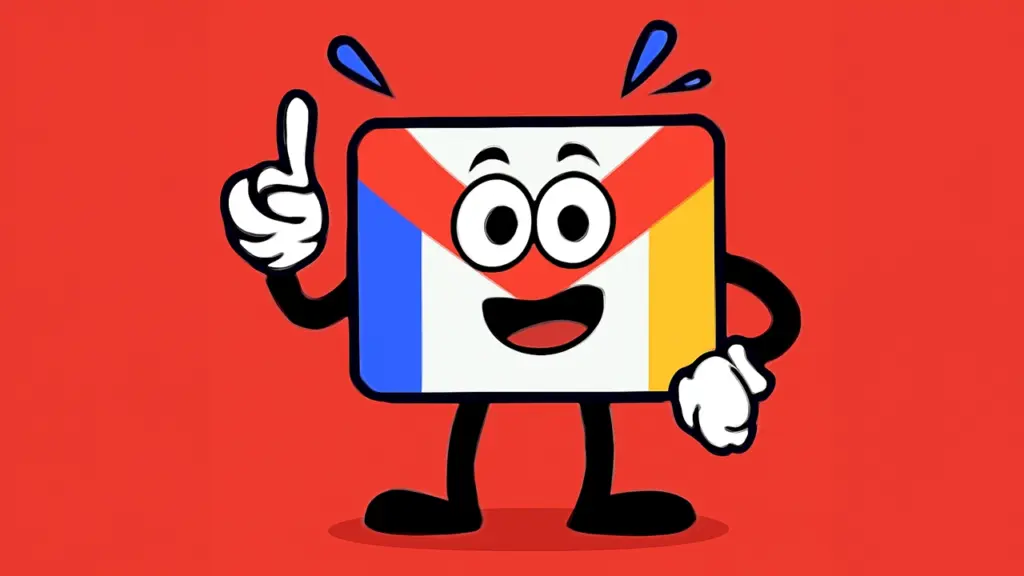



コメント